En la era de la fotografía digital, el iPad se ha convertido en el dispositivo elegido para capturar los momentos especiales de la vida. Sin embargo, a medida que su biblioteca de fotos crece, es posible que deba transferir esas fotos preciosas desde iPhone a su computadora de escritorio o computadora portátil. Esto es importante no solo liberar espacio en su iPad (¿es suficiente 64 GB para iPad?), Sino también para aprovechar las herramientas de edición más avanzadas disponibles en su escritorio.
En esta guía, compartiremos varias formas de transferir fotos de iPad a computadora, proporcionando instrucciones paso a paso en función de sus necesidades específicas.
Forma 1: Cómo transferir fotos de iPad a computadora a través del asistente para iOS
¿Desea usar una herramienta profesional para una transferencia de fotos de iPad segura y rápida? Si es así, el asistente de Mobilekin para iOS (WIN y Mac) puede estar en su primera lista de elecciones. Sin instalar iTunes, este todoterreno puede transferir fotos de iPad a PC/Mac y presentar varias fotos y su información detallada para una fácil visualización y selección. No solo es seguro, sino también muy simple de usar. Entonces, ¿con qué otras características premium viene?
Una breve descripción del asistente de Mobilekin para iOS:
- Transfiera fotos de iPad a computadora de manera flexible.
- Copie el contenido entre iPhone/iPad/iPod y una computadora (PC o Mac).
- Admite archivos de movimiento, incluyendo fotos, música, libros electrónicos, contactos, mensajes de texto, notas, marcadores, calendarios, notas de voz, tonos, etc.
- Haga una copia de seguridad de los archivos de iOS y restaurarlos desde la copia de seguridad sin iTunes.
- Administre sus datos de iOS en una computadora directamente.
- Aplicar a los dispositivos IOS generales, que contiene iPad 10/9/8, iPad Pro, iPad Air, iPad 4, iPad 3 (el nuevo iPad), iPad 2, iPad mini, generaciones completas de iPhones, iPods, etc.
- No dejará escapar su privacidad.
![]()
![]()
¿Cómo transfiero fotos de iPad a computadora con asistente para iOS?
Paso 1. Inicie el Asistente para iOS en una computadora
Use un cable USB para vincular su iPad a una computadora y ejecute el software después de la instalación. A continuación, siga las indicaciones en pantalla para obtener el iPad reconocido.

Paso 2. Elija imágenes de iPad para transferir
Una vez identificado, elija «Fotos» de la barra lateral izquierda y previsualice varias fotos a la derecha. Luego puede verificar cualquier cantidad de sus imágenes buscadas como desee.

Paso 3. Transfiera fotos seleccionadas de iPad a PC
Haga clic en «Exportar» en el menú superior del programa y configure un formato de salida antes de guardar sus elementos elegidos en su computadora.
Se le permite usar esta herramienta para copiar todas las fotos del iPad y otras cosas en su computadora con un solo clic. (Mira rápida: Vaya al «Super Toolkkit» de la utilidad> «Backup & Restaore»> «Backup»> Seleccione una ubicación de copia de seguridad y toque «Aceptar».)
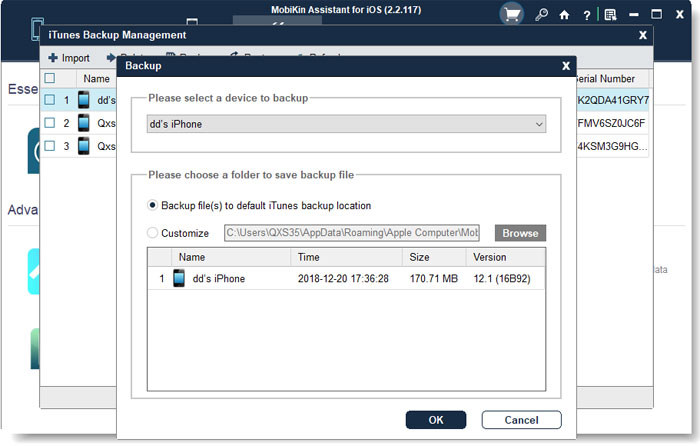
Para ahorrar espacio, transferir fotos desde iPad a tarjeta SD también es una buena opción. Haga clic en el enlace a continuación para aprender a hacerlo.
Forma 2: Cómo transferir fotos de iPad a PC con iCloud
Servicios de almacenamiento en la nube como icloud Le brinde la libertad de acceder a sus fotos de iPad en diferentes dispositivos dentro de la misma ID de Apple. Tenga en cuenta que iCloud ofrece solo 5 GB de almacenamiento gratuito y garantiza que su iPad funcione con una red estable antes de la transferencia de fotos. Aquí está cómo puedo transferir fotos de iPad a computadora con iCloud:
- Vaya a la «Configuración» de su iPad> (su nombre)> «iCloud»> alternar en «fotos de iCloud».
- Vaya a su computadora para descargar e instalar iCloud para Windows.
- Ejecute el programa e inicie sesión con la ID de Apple que está utilizando en su iPad.
- Presione «Opciones» fotos cercanas y consulte la «Biblioteca de fotos de iCloud».
- Toque «Listo»> «Aplicar» para sincronizar fotos de iPad a su PC de inmediato.

Forma 3: cómo exportar imágenes de iPad a PC usando iTunes
iTunes es útil cuando necesita descargar música, copiar datos de su iPad en plataformas o administrar archivos iOS. Como suite multimedia para las necesidades de Apple Devices, puede descargar fotos del iPad al escritorio sin problemas.
¿Cómo transferir imágenes de iPad a computadora a través de iTunes?
- Adjunte su iPad a la computadora a través de un cable USB.
- Correr iTunes Y espere hasta que reconozca su dispositivo.
- Haga clic en el avatar «dispositivo» y elija «Fotos» en el menú izquierdo.
- Toque «Fotos de sincronización» y seleccione las fotos que necesita copiar en la pestaña «Copiar fotos desde».
- Verifique «todas las carpetas»/»carpetas seleccionadas».
- Toque «Aplicar» para comenzar a sincronizar imágenes al iPad desde esta computadora.
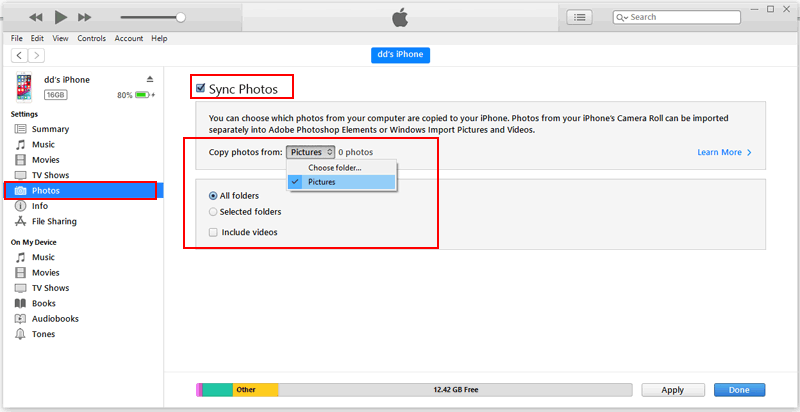
Si se encuentra con el problema de la «pantalla táctil del iPad no funciona», puede estar muy frustrado. De hecho, este problema no es difícil de resolver, siempre que haga clic en el enlace a continuación.
Forma 4: Cómo mover imágenes de iPad a PC con el explorador de archivos
File Explorer, disponible en Windows 10/11, es uno de los métodos más fáciles para copiar fotos de iOS. Seleccionar el dispositivo del Explorer surgirá varios elementos, incluida su carpeta DCIM. En contraste, sumergirse en él no es muy diferente de una cámara digital. La mejor parte de esta avenida es que está habilitado para copiar fotos de iPad por arrastrar y soltar.
¿Cómo transferir fotos de iPad a PC Windows 10/11 con File Explorer?
- Conecte su iPad a una PC a través de USB.
- Presione la tecla «Windows» + atajo «E» en su teclado.
- Haga clic en «esta PC» y abra su iPad desde el submenú para abrir el explorador de archivos.
- Haga doble clic en «Almacenamiento interno»> «DCIM»> «100apple».
- Entra en una carpeta que contenga imágenes.
- Seleccione Single, Múltiple o todas las imágenes.
- Haga clic derecho en los elementos y toque «Copiar a».
- Seleccione una ubicación para guardar las fotos en su computadora.
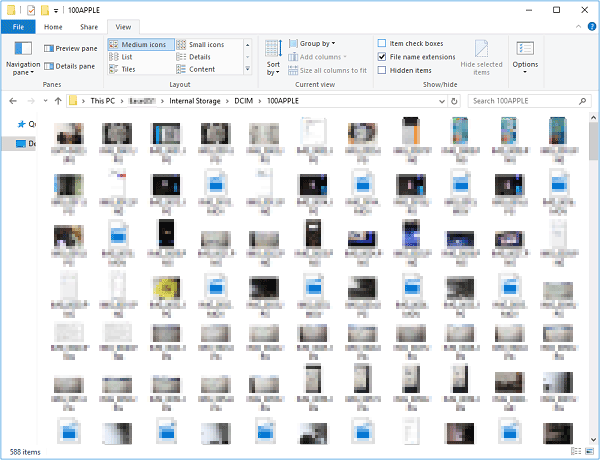
RELATED: Guía Completa | ¿Cómo Transferir Fotos de iPod a la Computadora (PC/Mac)?
Forma 5: Cómo copiar fotos de iPad a PC usando la aplicación Fotos
Si su PC está con Win 8 o posterior, puede utilizar la aplicación Fotos para ver y editar fotos a través de una interfaz elegante y fácil. Para detectar su iPad, instale la última versión de iTunes en su computadora.
¿Cómo transferir fotos de iPad a computadora portátil usando la aplicación Fotos?
- Conecte su iPad a su computadora a través de un cable USB aplicable.
- Abra la aplicación Fotos en el menú «Inicio».
- Haga clic en «Importar» desde la esquina superior derecha de la pantalla.
- Todas las fotos serán elegidas para importar por defecto; Verifique las imágenes que no le guste copiar.
- Presione «Continuar» para transferir fotos de su iPad a su computadora.
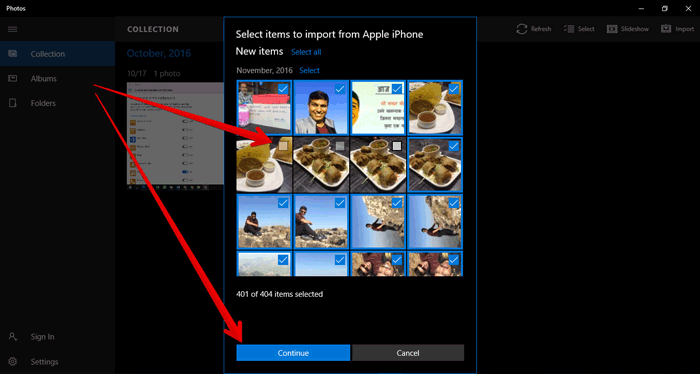
Forma 6: Cómo cargar fotos de iPad a PC usando Google Drive
Google Drive está fácilmente disponible para sincronizar los datos de iOS con una computadora, aunque se usa principalmente para teléfonos/tabletas Android. Aprenda a obtener fotos de iPad a computadora usando Google Drive:
- Ejecutar el Google Drive Aplique en su iPad e inicie sesión con su cuenta de Gmail.
- Haga clic en el botón «+» en la esquina superior derecha.
- Toque «Subir fotos o videos» y seleccione «Rollo de cámara».
- Elija las fotos que desea cargar de las opciones dadas. (¿Google Drive no funciona?)
- Use un programa de navegador web en la computadora para acceder a Google Drive.
- Descargue sus fotos buscadas de la unidad.
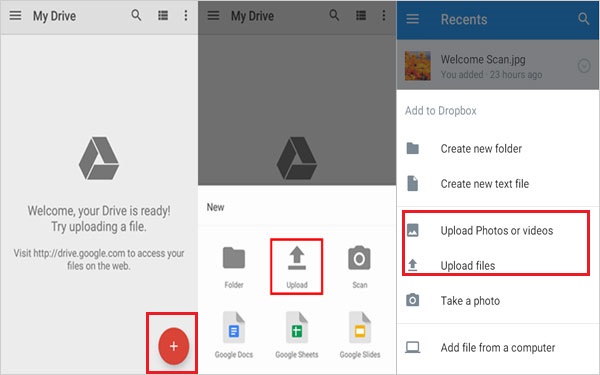
Forma 7: Cómo exportar fotos de iPad a computadora por correo electrónico
El correo electrónico es un excelente servicio para copiar una pequeña cantidad de fotografías de un iPad a una computadora porque puede restringir estrictamente el tamaño del archivo. Verifique los pasos a continuación para importar fotos de iPad a computadora por correo electrónico:
- Cuando esté en la cámara Roll en su iPad, elija las fotos que desea transferir a su computadora.
- Toque el botón «Compartir» y seleccione la opción para compartir las fotos a través de «correo».
- Elija su dirección de correo electrónico deseada para enviar los archivos.
- Envíe las fotos y acceda a ellas desde su computadora.
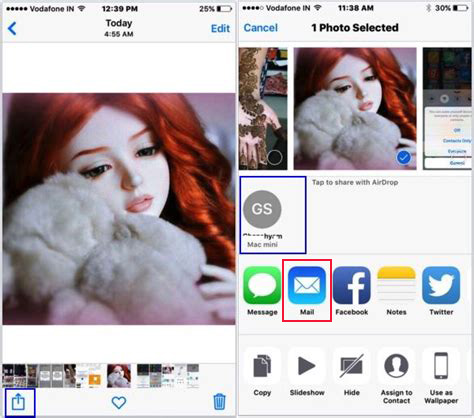
Observaciones de cierre
Acabamos de cubrir cómo transferir fotos de iPad a PC/computadora con los siete enfoques simples. Francamente, la primera opción que viene a la mente es, sin duda, el asistente de Mobilekin para iOS. No importa para novatos o veteranos, este producto es una herramienta de transmisión única, independientemente del tamaño del archivo que se transfiera. Optimiza cada detalle para la transmisión para que los usuarios puedan obtener una mejor experiencia de transferencia. Además, ofrece características más adicionales, como copia de seguridad y restauración de datos, gestión de datos de iOS, etc.
![]()
![]()
